Почему Интернет на моем Mac внезапно стал таким медленным?
Wi-Fi — одна из самых важных утилит при использовании любого устройства, например вашего iPhone, iPad или MacBook , поскольку она позволяет вам мгновенно оставаться на связи со всеми. Почти каждое приложение в настоящее время требует подключения к Интернету. Вот почему на всех устройствах всегда должно быть обеспечено правильное соединение Wi-Fi . Тем не менее, Wi-Fi иногда может работать некорректно и может напрямую мешать вашей повседневной работе на MacBook . В этой статье мы ответили на вопрос: почему интернет на моем Mac внезапно стал таким медленным. (Why is my Mac internet so slow all of a sudden. )Итак, прокрутите вниз, чтобы узнать, как ускорить Wi-Fi на Mac .

Почему Интернет на моем Mac вдруг стал таким медленным?(Why is My Mac Internet So Slow all of a sudden?)
- Устаревшие сетевые настройки.(Outdated Network Settings:) Если вы не обновляли свой MacBook в течение очень долгого времени, это может повлиять на ваше соединение Wi-Fi . Это связано с тем, что в более новых версиях несколько исправлений, связанных с сетью, время от времени обновляют сетевые настройки. В отсутствие этих обновлений сетевые настройки могут устареть, что может привести к проблеме с медленным Wi-Fi на Mac.(Wi-Fi)
- Расстояние(Distance) . Одной из наиболее распространенных причин медленного Wi-Fi на (Wi-Fi)Mac является расстояние вашего Mac от маршрутизатора Wi-Fi . Убедитесь(Make) , что ваше устройство расположено ближе к маршрутизатору Wi-Fi , чтобы ускорить Wi-Fi на Mac .
- Настройки плана(Plan settings) . Еще одна причина, по которой ваш Wi-Fi может не работать на высоких скоростях, связана с вашим планом сети. Свяжитесь с вашим интернет-провайдером, чтобы узнать об этом.
Давайте теперь рассмотрим все возможные способы, которые вы можете реализовать, чтобы решить проблему с медленным Wi-Fi на (Wi-Fi)Mac .
Способ 1: используйте кабель Ethernet
(Method 1: Use an Ethernet Cable
)
Использование кабеля Ethernet вместо беспроводного соединения оказывается намного лучше с точки зрения скорости. Это потому что:
- Wi-Fi имеет тенденцию замедлять свою скорость из-за затухания(attenuation) , потери сигнала и (signal loss, &) перегрузки(congestion) .
- Кроме того, точки доступа Wi-Fi с той же частотой(Wi-Fi hotspots with the same frequency) , что и ваш маршрутизатор Wi-Fi, также имеют тенденцию мешать доступной пропускной способности.

Это особенно актуально для людей, которые живут в квартирах, так как в соседних квартирах слишком много Wi-Fi- роутеров. (Wi-Fi)Таким образом, подключение Mac Book к модему может ускорить работу Wi-Fi на Mac .
Способ 2: переместите маршрутизатор ближе
(Method 2: Move the Router Closer
)
Если вы не хотите использовать кабель, убедитесь, что маршрутизатор Wi-Fi находится рядом с вашим MacBook . Вы можете сделать следующее, чтобы решить проблему:
- Разместите интернет-роутер в центре комнаты.(center of the room.)
- Проверьте антенны(Check the aerials ) роутера. Убедитесь(Make) , что они указывают в правильном направлении.
- Избегайте использования Wi-Fi из другой комнаты,(Avoid using Wi-Fi from a different room) так как это может значительно препятствовать соединению.
- Обновите (Upgrade) свой маршрутизатор Wi-Fi,(your Wi-Fi router) так как последние модели поддерживают высокоскоростной доступ в Интернет и обеспечивают более широкий диапазон.
Способ 3: сброс настроек маршрутизатора Wi-Fi(Method 3: Reset your Wi-Fi Router)
Другой альтернативой сбросу Wi-Fi по умолчанию является сброс самого маршрутизатора Wi-Fi . Это обновляет подключение к Интернету и помогает ускорить работу Wi-Fi на Mac .
1. Нажмите кнопку ( button)RESET на модеме Wi-Fi и удерживайте ее в течение 30 секунд(30 seconds) .

2. Индикатор DNS(DNS light) должен мигать несколько секунд, а затем снова загорится.
Теперь вы можете подключить свой MacBook к Wi-Fi , чтобы проверить, решена ли проблема.
Читайте также: (Also Read:) Вход в маршрутизатор Xfinity: как войти в маршрутизатор Comcast Xfinity(Xfinity Router Login: How to Login to a Comcast Xfinity Router)
Способ 4: переключиться на более быстрого интернет-провайдера(Method 4: Switch to Faster ISP)
Как упоминалось ранее, медленный Wi-Fi Mac может быть вызван нормами вашего интернет- провайдера . (ISP)Даже если у вас дома самый лучший комплект, вы не получите высокоскоростной интернет, если будете прибегать к соединениям с низким MBPS . Поэтому попробуйте следующее:
- (Buy a premium package)Купите премиум - пакет Wi-Fi у поставщика услуг.
- Обновите существующий план(Upgrade your existing plan ) до того, который обеспечивает более высокую скорость.
- Переключитесь на другого провайдера(Switch to another ISP) , чтобы получить лучшую скорость по доступной цене.
Способ 5: включить безопасность беспроводной сети(Method 5: Enable Wireless Security)
Если у вас есть план с определенными ограничениями, есть вероятность, что ваш Wi-Fi украдут. Чтобы избежать этой халявной загрузки, включите безопасность(turn on the security) вашего Wi-Fi-соединения. Это гарантирует, что никто другой не будет использовать ваш Wi-Fi без вашего разрешения. Наиболее распространенными настройками для защиты вашего Wi-Fi являются WPA , WPA2 , WEP и т. д. Из всех этих настроек WPA2-PSK обеспечивает наиболее достойный уровень безопасности. Выберите надежный пароль(Choose a strong password ) , чтобы случайные люди не могли его угадать.
Способ 6: закрыть ненужные приложения и вкладки(Method 6: Close Unnecessary Apps and Tabs)
Часто ответ на вопрос, почему мой Mac внезапно стал таким медленным, заключается в том, что ненужные приложения работают в фоновом режиме. Эти приложения и вкладки в вашем браузере продолжают загружать ненужные данные, что вызывает проблемы с медленным Wi-Fi на (Wi-Fi)Mac . Вот как вы можете ускорить Wi-Fi на Mac :
- Закройте все приложения (Close all applications) и веб-сайты(and websites) , такие как Facebook , Twitter , Mail , Skype , Safari и т. д.
- Отключите автоматическое обновление(Disable Auto-Update) , если оно уже включено.
- Отключите автоматическую синхронизацию с iCloud:(Turn-off Auto-Sync to iCloud:) недавнее появление iCloud на MacBook также привело к значительному использованию полосы пропускания Wi-Fi .
Читайте также: (Also Read:) Как принудительно закрыть приложения Mac с помощью сочетания клавиш(How to Force Quit Mac Applications With the Keyboard Shortcut)
Способ 7: удалить существующую настройку Wi-Fi(Method 7: Remove Existing Wi-Fi Preference)
Еще одна альтернатива ускорению Wi-Fi на Mac — удаление ранее существовавших настроек Wi-Fi . Для этого выполните указанные шаги:
1. Нажмите « Системные настройки»(System Preferences) в меню Apple(Apple menu) .

2. Выберите Сеть(Network) . На левой панели нажмите на сеть(network) , к которой вы хотите подключиться.
3. Щелкните раскрывающееся меню «Местоположение» и выберите « (Location)Редактировать местоположения… ».(Edit Locations…)
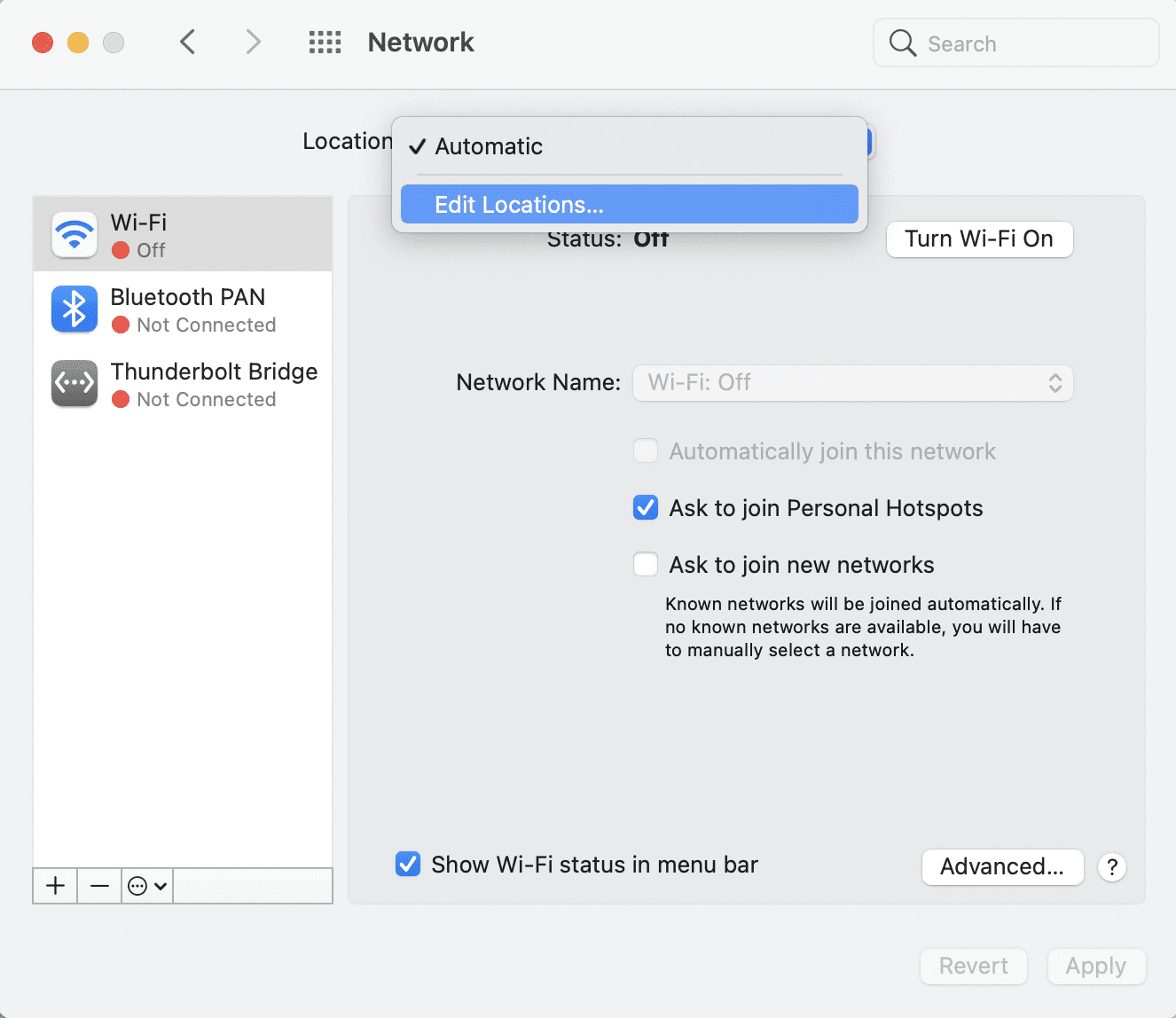
4. Теперь нажмите на знак (sign)(plus) + , чтобы создать новое местоположение.

5. Дайте ему имя по вашему выбору(name of your choice) и нажмите « Готово(Done) », как показано на рисунке.

6. Присоединитесь к этой сети, введя пароль.(password.)
7. Теперь нажмите « Дополнительно(Advanced) » > TCP/IP tag » .
8. Здесь выберите «Продлить аренду DCPH»(Renew “DCPH Lease”) и нажмите « Применить(Apply) » .
9. Затем нажмите кнопку DNS(DNS button) на экране «Сеть»(Network screen) .
10. В столбце DNS-серверы(DNS Servers Column) щелкните значок (plus) + sign.
11. Либо добавьте OpenDNS (208.67.222.222 и 208.67.220.220), либо Google DNS (8.8.8.8 и 8.8.4.4).

12. Перейдите на вкладку « Оборудование(Hardware) » и вручную измените параметр « Настройка(Configure) ».
13. Измените параметр MTU , изменив числа на 1453.
14. Когда вы закончите, нажмите OK.
Вы создали новую сеть Wi-Fi. Не должно быть необходимости задаваться вопросом, почему мой Mac внезапно стал таким медленным.
Метод 8: сброс Mac Wi-Fi по умолчанию(Method 8: Reset Mac Wi-Fi to Default)
Чтобы ускорить Wi-Fi на Mac , вы также можете попробовать сбросить настройки сети до значений по умолчанию. Этот метод будет работать для любой macOS, запущенной после macOS Sierra . Просто(Just) выполните указанные шаги:
1. Отключите(Switch off) соединение MacBook Wi-Fi и удалите(remove) все ранее установленные беспроводные сети.
2. Теперь нажмите Finder > Go > Go To Folder , как показано на рисунке.
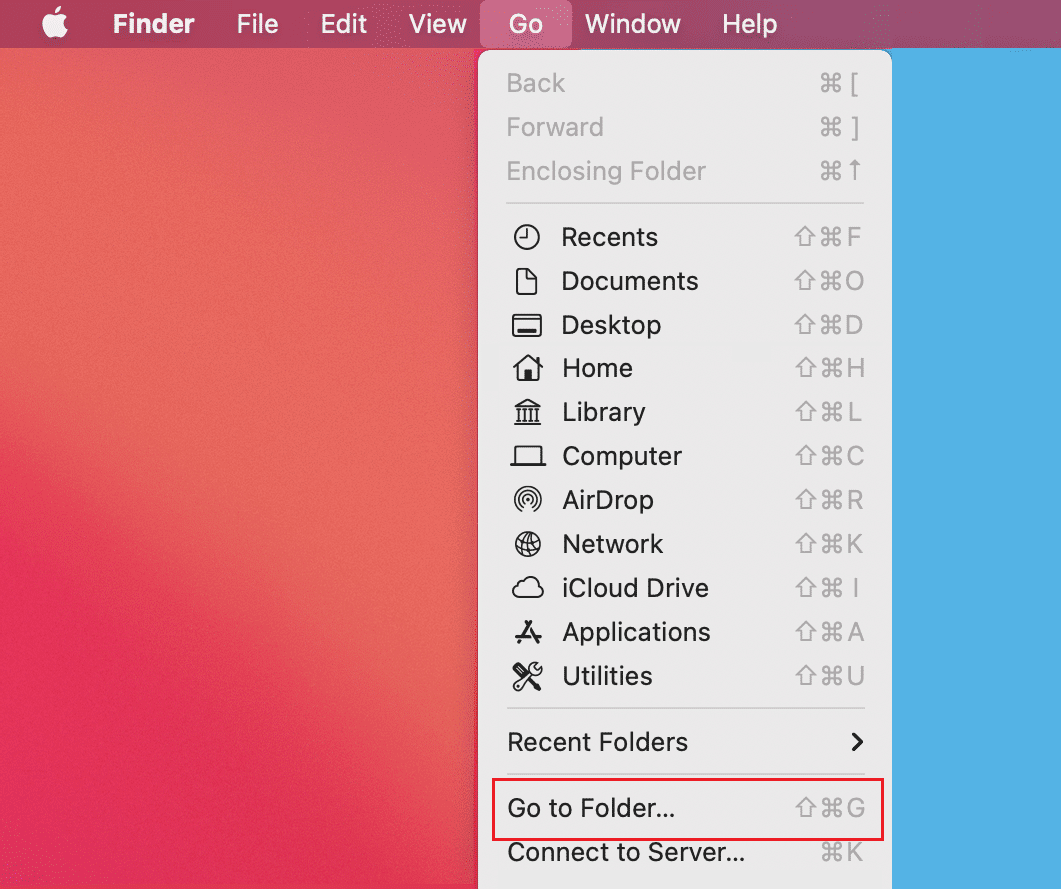
3. Введите /Library/Preferences/SystemConfiguration/ и нажмите Enter .

4. Найдите эти файлы:
- список
- apple.airport.preferences.plist
- apple.network.identification.plist или com.apple.network.eapolclient/configuration.plist
- apple.wifi.message-tracer.plist
- список

5. Скопируйте(Copy) эти файлы и вставьте(paste) их на рабочий стол.
6. Теперь удалите исходные файлы(delete the original files) , щелкнув их правой кнопкой мыши и выбрав « Переместить в корзину»(Move to Bin) .
7. Введите свой пароль,(password,) если будет предложено.
8. Перезагрузите(Reboot) Mac и включите(turn on) Wi-Fi.
После перезагрузки MacBook снова проверьте предыдущую папку. Вы заметите, что были созданы новые файлы. Это означает, что ваше Wi-Fi-соединение было восстановлено до заводских настроек.
Примечание.(Note:) Если метод работает нормально, удалите скопированные файлы(delete the copied files) с рабочего стола.
Читайте также: (Also Read: )Как исправить, что iTunes продолжает открываться сама по себе(Fix iTunes Keeps Opening By Itself)
Способ 9: использовать (Method 9: Use)беспроводную диагностику( Wireless Diagnostics)
Этот метод основан на встроенном приложении Mac , т.е. беспроводной диагностике. Служба поддержки Apple(Apple Support) создала специальную страницу, посвященную использованию диагностики беспроводной сети(Use Wireless Diagnostics) . Выполните указанные шаги, чтобы использовать его для ускорения Wi-Fi на Mac :
1. Закройте все(Close all) открытые приложения и вкладки.
2. Нажмите и удерживайте клавишу Option(Option key) на клавиатуре.
3. Одновременно нажмите на значок Wi-Fi(Wi-Fi icon) в верхней части экрана.
4. Когда появится раскрывающееся меню, нажмите « Открыть (Open) диагностику беспроводной сети(Wireless Diagnostics) » .

5. Введите свой пароль(password) при появлении запроса. Теперь ваша беспроводная среда будет проанализирована.
6. Следуйте инструкциям на экране(on-screen instructions) и нажмите « Продолжить(Continue) » .
7. После завершения процесса отобразится сообщение « Ваше соединение Wi-Fi работает должным образом(Your Wi-Fi connection appears to be working as expected) » .
8. В разделе « Сводка(Summary) » вы можете нажать i (информация)( i (info)) , чтобы просмотреть подробный список исправленных проблем.
Способ 10: переключиться на диапазон 5 ГГц(Method 10: Switch to 5GHz Band )
Вы можете попробовать переключить свой Mac Book на частоту 5 ГГц(GHz) , если ваш маршрутизатор может работать как в диапазоне 2,5 ГГц(GHz) , так и в диапазоне 5 ГГц(GHz) . В большинстве случаев это помогает ускорить Wi-Fi на Mac . Однако, если вы живете в квартире, где ваши соседи используют множество устройств, работающих на частоте 2,4 ГГц(GHz) , то могут возникнуть помехи. Кроме того, частота 5 ГГц(GHz) способна передавать больше данных. Выполните указанные шаги:
1. Откройте «Системные настройки»(System Preferences) и выберите «Сеть»(Network) .

2. Затем нажмите « Дополнительно(Advanced) » и переместите сеть 5 ГГц(5 GHz network) вверх.
3. Попробуйте снова подключиться к сети Wi-Fi(Wi-Fi) , чтобы проверить, устранена ли проблема.
Способ 11: обновить прошивку(Method 11: Update the Firmware)
Убедитесь(Make) , что ваш маршрутизатор работает с новейшим программным обеспечением. В большинстве случаев обновление происходит автоматически. Однако, если автоматическая функция недоступна, вы можете обновить (upgrade ) ее через программный интерфейс.
Способ 12: (Method 12: U)используйте оловянную фольгу(se Tin Foil)
Если вы хотите сделать что-то своими руками(DIY) , создание удлинителя из фольги(tin foil extender) может помочь ускорить Wi-Fi на Mac . Поскольку металл является хорошим проводником и может легко отражать сигналы Wi-Fi , вы можете использовать его, чтобы направить их на ваше устройство Mac .
1. Возьмите лист фольги(sheet of foil) и оберните им естественно изогнутый предмет. (curved object.)Например – бутылка или скалка.
2. После того, как фольга обернута, удалите (remove) предмет(the object) .
3. Расположите его(Position this) за маршрутизатором и направьте в сторону MacBook .
Попробуйте подключиться к Wi-Fi еще раз, чтобы убедиться, что он работает быстрее, чем раньше.
Читайте также: (Also Read:) Как скопировать плейлисты на iPhone, iPad или iPod(How to Copy Playlists to iPhone, iPad, or iPod)
Способ 13: сменить канал(Method 13: Change the Channel)
К счастью, Apple позволяет своим пользователям просматривать сеть вещания ближайших пользователей. В случае, если близлежащие сети используют тот же канал, ваш Wi-Fi автоматически замедлится. Чтобы узнать, какой диапазон сети используют ваши соседи, и понять, почему интернет на моем Mac внезапно стал таким медленным, выполните следующие простые действия:
1. Нажмите и удерживайте клавишу Option и щелкните значок Wi-Fi .(Wi-Fi icon)
2. Затем откройте Wireless Diagnostics , как показано на рисунке.

3. Нажмите « Окно(Window) » в верхней строке меню, а затем выберите « Сканировать(Scan) » . Теперь в списке будут отображаться устройства, подключенные к вашей сети. На экране также будут отображаться лучшие каналы, которые вы можете использовать для более высокой скорости.
4. Измените канал, выключив и снова включив маршрутизатор(router off and then, on ) . Автоматически будет выбран самый сильный вариант.
5. Если проблема с подключением к Wi-Fi возникает периодически, выберите параметр « (Wi-Fi)Контролировать мое подключение к Wi-Fi(Monitor my Wi-Fi connection) » вместо « Перейти к сводке».(Continue to Summary.)
6. На странице «Сводка»(Summary page,) вы можете просмотреть список устраненных проблем и советы по подключению к Интернету, щелкнув значок информации(info icon) .
Способ 14: оптимизировать Safari(Method 14: Optimize Safari)
Если ваши проблемы с Wi-Fi ограничены браузером Safari для (Safari)Mac , пришло время для некоторой оптимизации.
1. Откройте Safari и нажмите «Настройки(Preferences) » .

2. Выберите вкладку « Конфиденциальность(Privacy) » и нажмите кнопку « Управление данными веб-сайта…(Manage Website Data… ) » .

3. Теперь выберите «Удалить все(Remove All) » .

4. Очистите историю Safari , нажав кнопку « Очистить историю(Clear History) » на вкладке « История(History ) », как выделено.

5. Отключите все расширения Safari , щелкнув вкладку «Расширения»(Extensions tab ) в разделе « Настройки(Preferences) » .
6. Перейдите в папку ~Library/Preferences

7. Здесь удалите файл настроек браузера Safari : apple.Safari.plist
После того, как все эти настройки будут изменены, попробуйте снова подключиться к Wi-Fi и открыть веб-сайт в браузере, чтобы проверить, правильно ли он работает сейчас.
Рекомендуемые:(Recommended:)
- Как исправить Mac Bluetooth не работает(How to Fix Mac Bluetooth Not Working)
- 5 способов исправить Safari не открывается на Mac(5 Ways to Fix Safari Won’t Open on Mac)
- Исправить ошибку «Этот элемент временно недоступен»(Fix This Item Is Temporarily Unavailable Error)
- Fix WiFi not Working in Windows 10 [100% Working]
Стабильное соединение Wi-Fi является необходимым условием для правильной работы и учебы. К счастью, это исчерпывающее руководство по устранению неполадок — это единое решение, которое поможет вам понять, почему интернет на вашем Mac внезапно стал таким медленным,(why is your Mac internet so slow all of a sudden) и поможет ускорить работу Wi-Fi на Mac . Если вам удалось решить проблемы с медленным Wi-Fi на (Wi-fi)Mac , поделитесь с нами своим опытом в комментариях ниже!
Related posts
Как Boot Mac в Safe Mode
5 Ways до Fix Safari Wo не открыты на Mac
Как Fix Mac Camera не работает
Fix iMessage не доставляется на Mac
10 Best Android Emulators для Windows and Mac
Fix AirPods Отключение от iPhone
MacBook Keeps Freezing? 14 Ways, чтобы исправить это
Как исправить, что микрофон не работает на Mac
Как Авто Ответить Тексты на iPhone
Как сбросить ваши авиабилеты и AirPods Pro
Почему мой iPhone Frozen and Wo не выключается или сбросит
11 лучших аудио Editing Software для Mac (2021)
Fix MacBook не заряжается при подключении
Fix iCloud Photos не синхронизируя к ПК
Fix AirPods не Charging Issue
Как отразить ваш Android or iPhone Screen в хромекаст
Как Fix Mac Bluetooth не работает
Исправить FaceTime, не работающий на Mac
Fix MacBook Charger не Working Issue
Fix Mac не может подключиться к App Store
